안녕하세요? 엑셀왕 곽두팔입니다. 오늘은 엑셀 화살표 이동을 빠르게 하는 방법에 대해서 말씀을 드리겠습니다. 제가 신입 사원분들이 입사하면 가장 먼저 알려주는 스킬이 바로 해당 스킬입니다. 신입 사원분들의 90%이상이 해당 방법을 몰라서, 대용량의 데이터를 핸들링 하는 경우 마우스 스크롤을 한참이나 내리고 계시더군요...더불어 화살표가 움직여지지 않을 경우의 해결 방법도 다뤄보겠습니다! 그럼 포스팅 시작하겠습니다!
STEP1) 엑셀 화살표 이동이 중요한 이유!
영상으로 봐볼까요? 실제 기업의 데이터를 확인하는 경우 신입사원분들은 십중팔구 이처럼 마우스 스크롤을 내려서 데이터를 확인하고는 합니다. 당연히 그럴것이 그들은 수만셀이 넘어가는 엑셀을 본 기억이 없기 때문입니다. 저 또한 신입사원 시절에 이처럼 엑셀을 마우스로 스크롤을 내려가면서 보는 습관을 가지고 있었습니다. 그 모습을 보고 대리님이 한숨을 쉬더니 이걸 이렇게 하지 말고 단축키로 활용해..라고 보여주신 스킬이 바로 아래의 영상입니다.
보이시나요? 1초도 안걸려서 순식간에 셀의 끝 부분으로 이동이 가능했습니다. 실제로 여러분이 대용량의 데이터를 다루다보면 이처럼 연속된 데이터의 끝 부분을 확인해야 하는 순간이 종종 찾아옵니다. 그렇기 때문에 해당 스킬을 필수적으로 인지하고 계셔야 된다는 것을 말씀 드리고 싶었습니다.
STEP2) 어떻게 하는데?
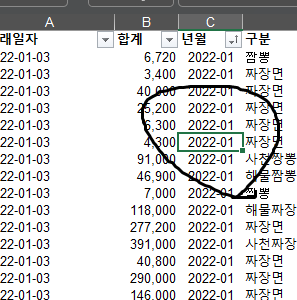
우선 이동을 원하는 아무 영역이나 마우스로 클릭을 해줍니다.

이후 키보드의 CRT + SHIFT를 누르신 상태에서 화살표를 눌러서 빠르게 이동을 하실 수 있습니다.

이처럼 데이터의 연결된 끝 부분까지 원샷에 이동할 수 있기 때문에, 초보자분들도 손쉽게 활용하실 수 있는 스킬입니다.

말씀 드리고 싶은 부분은 하단 영역의 존재입니다. 데이터의 연결된 부분까지만 화살표로 이동을 할 수 있기 때문에, 하단에 잔여 데이터가 있는 경우에는 해당 행위를 한번 더 수행을 해줘야 한다는 것입니다. 각설하고 해당 방법을 통해서 엑셀 화살표 이동을 빠르게 해결하시기 권고드립니다. 그럼 화살표가 움직이지 않을 경우에 어떻게 해결하는지 봐볼까요?
STEP3) 화살표 이동이 안되요!

해당 현상은 엑셀 내부의 셀을 이동 시키고 싶은데, 화살표를 눌러도 엑셀 화면 자체가 위나 아래로 움직이는 괴현상을 의미합니다. 이경우는 십중팔구 키보드의 ScrLK 버튼을 누르고 계신겁니다. 키보드에 따라 Scroll Rock이라고 적힌 분들도 계실겁니다.

제가 동그라미 쳐드린 해당 부분입니다. 해당 버튼을 클릭하시면 정상적으로 엑셀에서 화살표를 이동하실 수 있으실겁니다. 이상입니다. 오늘은 엑셀 화살표 이동을 빠르게 하는 방법과, 움직이지 않는 경우 해결책을 알려드렸습니다! 감사합니다! 엑셀왕 곽두팔이었습니다!
'오피스왕곽두팔' 카테고리의 다른 글
| 엑셀 다중 if 중첩 시키는 방법, 수식 공유해드립니다. (3) | 2024.11.25 |
|---|---|
| 엑셀 PDF 변환 방법, PDF 엑셀로 바꾸는 방법도 안내 (1) | 2024.11.24 |
| 엑셀 countif 사용법, 실무 마스터가 알려드리죠! (1) | 2024.11.23 |
| 엑셀 if함수 사용법 이것만 보시면 됩니다. (0) | 2024.11.22 |
| 엑셀 화면 캡쳐, 복사 방법은 사실 매우 간단합니다. (0) | 2024.11.21 |